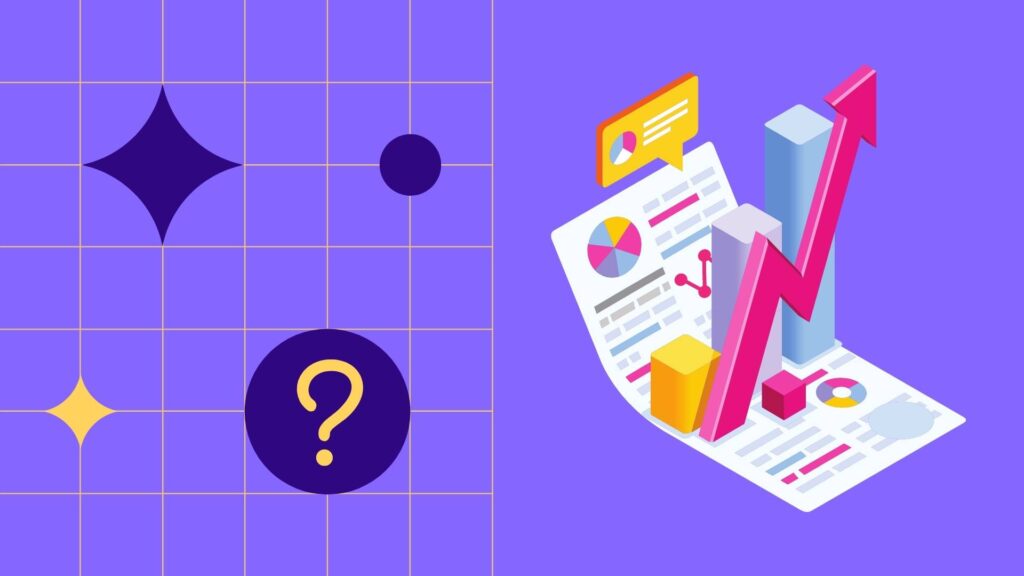Журнал чатов
Подробная статистика
В Журнал чатов можно попасть из основного меню личного кабинета или по ссылке "Подробная статистика" в Кабинете оператора. В данном отчёте можно увидеть основную статистику по чатам Кабинета Оператора.
В отчёт попадают все чаты, как имеющие оставленные контактные данные, так и чаты без них.
Каждая строка отчёта Журнал чатов — это сеанс диалога, таким образом, если в рамках одного диалога было несколько сеансов, в Кабинете оператора это будет единое полотно переписки, а в Журнале чатов — это будет две строки.
Управление отчетом
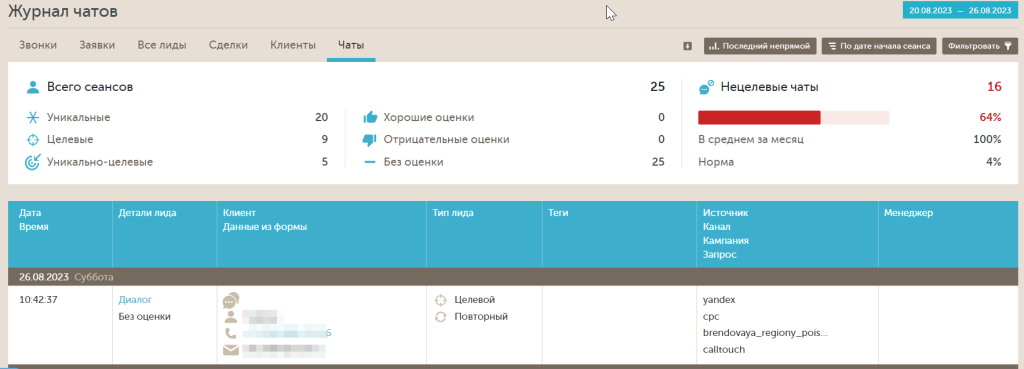
Выбор даты

В правом углу отчета вы можете выбрать период, за который необходимо отображать чаты.
Фильтрация
По нажатию на кнопку  откроется поле, где вы сможете выбрать для перестройки отчета под ваши цели стандартные фильтры: по трафику, тегам, сегментам, а также фильтры по типу диалогов (Чат на сайте/Telegram/Вконтакте) и операторам, которые вели общение, фильтры по признаку, был ли диалог завершён оператором или ещё находится в работе.
откроется поле, где вы сможете выбрать для перестройки отчета под ваши цели стандартные фильтры: по трафику, тегам, сегментам, а также фильтры по типу диалогов (Чат на сайте/Telegram/Вконтакте) и операторам, которые вели общение, фильтры по признаку, был ли диалог завершён оператором или ещё находится в работе.
Скачивание отчета
В правом углу расположена кнопка, которая позволяет выгрузить отчет в XLS-формате. В Excel-файле будут учтены все настройки и фильтры, наложенные на отчет в момент скачивания отчета.
Столбцы Журнала чатов
Рассмотрим каждый столбец таблицы более подробно.
| Дата и Время | Дата и время определяется по первому сообщению диалога. Если за указанный промежуток было несколько сеансов диалогов, здесь будут показаны дата и время первого сообщения первого сеанса. |
| Детали лида | Ссылка на диалог в Кабинет оператора (откроется только при наличии доступа) и оценка, если она была проставлена пользователем. |
| Клиент, Данные из формы |
Имя, телефон и почта из заполненной контактной формы. Также в информации отображается, откуда был диалог (чат на сайте или мессенджер/соцсеть) и ID пользователя, если он доступен. |
| Тип лида | Уникальный/Повторный в зависимости от того, первое это посещение или повторное. Целевой — если есть заполненные контакты. |
| Теги | Проставленные оператором теги. |
| Источник, Канал, Кампания, Запрос | Данные из UTM метки. |
| Менеджер | Имя оператора, который вёл диалог. |
Боковое меню Журнала чатов
Управление чатами происходит в едином окне бокового меню, открыть которое можно просто кликнув на любую строку чата.
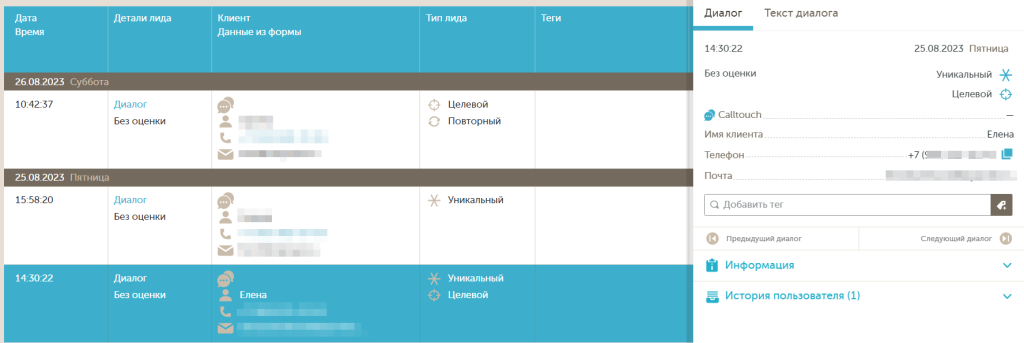
Чат, который сейчас открыт в боковом меню, подсвечивается голубым в списке чатов. Меню содержит следующие элементы:
| Дата | В верхней части меню отображается дата, время и день недели, когда был совершен чат. |
| Тип чата | Отображается тип чата. |
| Оценка качества обслуживания |
Параметр, отображающий оценку качества обслуживания. Подробнее тут. |
| Теги | Отображаются все присвоенные чату теги. А в поле "Добавить теги" можно добавить существующие теги, либо создать новые теги, указав их имя (при наличии доступа к редактированию тегов). Все созданные теги будут доступны для выбора и на других чатах. |
| Информация |
Раскрывая данный блок, вы увидите следующую информацию:
|
| История пользователя |
В Личный кабинет и Кабинет оператора передается информация о последнем касании сайта до того, как переписка перешла в мессенджеры (ВКонтакте и Телеграмм). Если дальше посетитель будет писать из них в обход чата, будет считаться, что обращение совершено из того же источника, где было последнее касание.
Если клиент будет писать в чат, минуя сайт, информация об источнике обращения не сможет подтянуться. Поэтому все данные об источнике перехода будут отмечены: "Данные последнего посещения с сайта".
В ЛК по ID сессии проводится связывание сессий Телеграмм и сайта в истории пользователя ЛК. Например, если сначала пользователь пришёл на сайт и обратился через виджет, а после — перешёл в Телеграм, где продолжил общение:
|
| Текст диалога | Отображается текст диалога, который можно прочитать даже если доступа к Кабинету оператора нет. |
Кейсы
-
Мое кунг-фу сильнее твоего кунг-фу. Как мы пр ...
-
Увеличить продажи и не потратить весь бюдже ...
-
Как превратить отказы в лиды и получить доп ...
- Сквозная аналитика (раздел «Источники»)
- Продление жизни cookies браузера (раздел «Сбор данных»)
- Шаблоны действий (раздел «Общая информация»)
- VK Leads (раздел «Прозвон лид-форм»)